Importación y exportación de presets del usuario
Los programas de AKVIS incluyen un número de presets. También es posible modificar los parámetros del preset para lograr el resultado deseado. Puede guardar sus ajustes favoritos.
Para crear su propio preset, ajuste la configuración, introduzca un nombre y haga clic en Guardar.
Para reestablecer los valores por defecto del preset seleccionado, haga clic en Reiniciar.
Lea como exportar/importar presets de usario en programas de AKVIS:
Exportar presets:
- Para exportar presets haga clic en
 . Este comando le permite guardar presets en un archivo.
. Este comando le permite guardar presets en un archivo.
- En el cuadro de diálogo Presets del usuario seleccione los presets para exportar. Si activa la casilla Selectionar todo, todos los presets serán seleccionados.
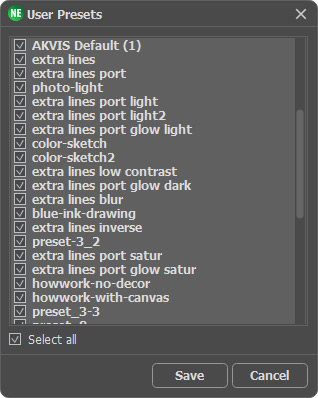
- Presione en Exportar.
- En el cuadro de diálogo Exportar presets, entre un nombre para el archivo, seleccione la carpeta de destino y presione en Guardar.
Los presets de AKVIS no pueden ser guardados en un archivo.
Importar presets:
- Para cargar presets en el programa, haga clic
 .
.
- En el cuadro de diálogo Importar presets seleccione un archivo y presione en Abrir.
- En el cuadro de diálogo Presets del usuario seleccione los presets que desea. Si activa la casilla Selectionar todo, todos los presets serán seleccionados.
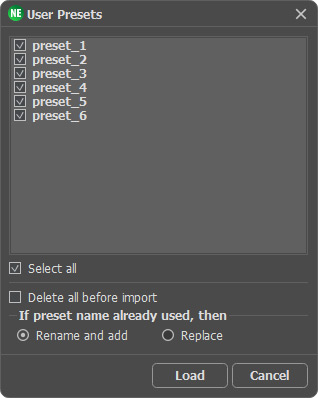
- Active Suprimir todo antes de importar, si desea borrar la lista de preets en el programa antes de importar la lista de presets desde el archivo.
Nota: los presets de AKVIS no se puede eliminar.
- Si la casilla Suprimir todo antes de importar no está seleccionada, elija uno de los siguientes métodos de importación de presets:
- Reemplazar - cuando esta opción está seleccionada, si el nombre de un preset en la lista coincide con el nombre de un preset en el archivo, esto será sustituido por el preset del archivo.
- Renombrar y añadir - cuando esta opción está seleccionada, los presets del archivo con nombres coincidentes son automáticamente renombrados y se añaden a la lista de presets en el programa.
Los presets, cuyos nombres no coinciden con ninguna de presets en el programa, se añadirán al final de la lista.
- Presione el botón Importar.